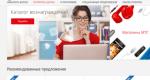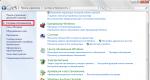Lenovo Mobile Assistant ne vidi telefon. Firmver za pametni telefon Lenovo S660 Softver i multimedija
Lenovo Moto C pametni telefon
Najpovoljniji 4G pametni telefon u porodici
Krajem prošlog proljeća Kompanija Lenovo predstavljeno Moto pametni telefoni C i Moto C Plus, uključeni u novu i najpovoljniju liniju Moto brenda. Postoje samo dva budžetska modela, ali najmlađi Moto C ima dvije modifikacije: sa 3G i 4G podrškom. Naravno, 3G i 4G verzije su bazirane na različitim platformama. Na testiranje smo dobili uređaj sa LTE podrškom, i moramo shvatiti da se ovaj pametni telefon može smatrati ne samo najjeftinijim modelom u cijeloj Moto C porodici, već i općenito jednim od najpristupačnijih mobilnih uređaja u službenoj ruskoj maloprodaji. koji podržava umrežavanje 4G.
Ključne karakteristike Lenovo Moto C (model XT1754)
- SoC MediaTek MT6737m, 4 jezgre na 1,1 GHz (ARM Cortex-A53)
- GPU Mali-T720
- Operativni sistem Android 7.0
- Ekran osjetljiv na dodir TN 5″, 854×480, 196 ppi
- RAM(RAM) 1 GB, unutrašnja memorija 16 GB
- Podrška za mikro-SIM (2 kom.)
- MicroSD podrška do 32 GB
- GSM/GPRS/EDGE mreže (850/900/1800/1900 MHz)
- WCDMA/HSPA+ mreže (850/900/1900/2100 MHz)
- Mreže LTE Cat.4 FDD (B1/3/5/7/8/20), LTE TD (B38/40)
- Wi-Fi 802.11b/g/n (2,4 GHz)
- Bluetooth 4.2LE
- GPS, A-GPS
- Micro-USB
- Kamera 5 MP, autofokus, f/2.8, video 720p
- Prednja kamera 2 MP, f/2.8, fiksna. fokus
- Senzor blizine, akcelerometar
- Baterija 2350 mAh
- Dimenzije 145,5×73,6×9 mm
- Težina 154 g
Sadržaj isporuke
Lenovo Moto C dolazi u maloj kutiji sa lepljivim dizajnom. Karton se jednostavno savija po preklopima na način poštanskih sandučića bez lijepljenja.
Komplet se sastoji od priključnog kabla i mrežni adapter sa izlaznom strujom 1 A i maksimalni napon 5 V, kao i jednostavne plastične slušalice bez gumenih jastučića.
Izgled i jednostavnost upotrebe
Lenovo Moto C je vrhunski pristupačan pametni telefon, a izgleda jednako jednostavno i jeftino. Dizajn uređaja nije za hvaliti, ali se ni tu nema šta posebno zamjeriti. Plastično kućište izrađeno je u obliku jednog kućišta - čamca, koji u potpunosti pokriva ne samo stražnji dio, već i bočne strane.
U skladu s tim, nema lijepih bočnih okvira, istaknutih rubova, sjajnih okvira ili bilo kakvih umetaka. metal u Lenovo kućište Nema ni Moto C. Oblik je aerodinamičan, uglovi su zaobljeni, pametni telefon dobro leži u ruci i ne klizi iz prstiju.
Površina plastičnog poklopca je fine, hrapave teksture i ne pokazuje otiske prstiju. Telo uređaja od pet inča nije veliko niti teško, tako da ne opterećuje džepove odeće. Nema zamjerki na kvalitetu i samu montažu.
SIM kartice se ubacuju u utore koji se nalaze ispod poklopca koji se može skinuti. Ispod se nalaze dva slota za Micro-SIM i jedan za MicroSD memorijsku karticu. Baterija je zamjenjiva, lako se uklanja i pokriva SIM kartice. Raspored utora za kartice olakšava njihovo uklanjanje čak i ako se zaglave, sve je promišljeno.
Okrugli modul kamere sa jednim LED blicem ne viri dalje od zadnjeg zida kućišta. Lampa sjajno sija.
Prednja ploča pokrivena zaštitno staklo, ravna, bez stranica ili kosih ivica. Senzori i špijunka se obično postavljaju iznad ekrana. prednja kamera bez sopstvenog LED blica. Takođe ne ovde LED indikator događaja i drugi mikrofon.
Na dnu se nalaze tri dodirna dugmeta bez sopstvenog pozadinskog osvetljenja.
Dugmad na desnoj strani imaju različite teksture: jedno je glatko, drugo je užljebljeno. Tasteri su veliki, imaju meki hod i lako ih je slepo opipati. Prilično zgodna kontrola, iako su dugmad ovdje jednostavno zalijepljena iznutra za sam poklopac i skidaju se zajedno s njim.
Micro-USB konektor se ne nalazi na dnu, kao i obično, već na vrhu, pored 3,5 mm izlaza za slušalice.
Na donjem kraju nema ničega osim mikrofona za govor.
Lenovo Moto C pametni telefon dostupan je za prodaju u nekoliko opcija boja: postoji crno, bijelo, zlatno i crveno kućište, ali prednja ploča uvijek ostaje crna ili bela.
Ekran
Lenovo Moto C je opremljen TN ekranom fizičkih dimenzija 62x110 mm sa dijagonalom od 5 inča. Rezolucija je 854x480 piksela, gustina je samo oko 196 ppi. Okvir oko ekrana je širok: više od 5 mm sa strane, 16 mm na vrhu i 18 mm na dnu.
Osvetljenost ekrana se može samo ručno podesiti, ali uređaj uopšte nema senzor ambijentalnog svetla. AnTuTu test dijagnosticira podršku za samo 2 istovremena multi-touch dodira.
Detaljno ispitivanje korišćenjem merni instrumenti vodi urednik rubrike “Monitori” i “Projektori i TV”. Alexey Kudryavtsev. Evo njegovog stručnog mišljenja na ekranu uzorka koji se proučava.
Prednja površina ekrana je napravljena u obliku staklene ploče sa zrcalno glatkom površinom koja je otporna na ogrebotine. Sudeći po svjetlini reflektiranih objekata, svojstva ekrana protiv odsjaja su mnogo lošija od onih kod Google Nexusa 7 (2013) (s njim ćemo ga uporediti u nastavku). Radi jasnoće, evo fotografije na kojoj se bijela površina odražava na ugašenim ekranima oba uređaja (Moto C je lako razlikovati, jer je manji):

Ekran Moto C-a je znatno lakši. To je zbog činjenice da postoji zračni jaz između vanjskog stakla i površine LCD matrice. Zbog prisutnosti granica staklo-vazduh i zrak-matrica sa vrlo različitim indeksima prelamanja, takvi ekrani ne izgledaju dobro u uvjetima intenzivnog vanjskog osvjetljenja. Ali njihov popravak u slučaju napuklog vanjskog stakla je mnogo jeftiniji, jer ga samo treba zamijeniti. Na vanjskoj površini ekrana može postojati poseban oleofobni premaz (odbija masnoću). Ako postoji, onda je njegova efikasnost mnogo niža od one kod Nexusa 7, ali se ipak čini da se otisci prstiju lakše uklanjaju i pojavljuju se manjom brzinom nego u slučaju običnog stakla.
Uz ručnu kontrolu svjetline, njegova maksimalna vrijednost je bila oko 330 cd/m², a minimalna 6,4 cd/m². Maksimalna vrijednost je niska, i, s obzirom na loša svojstva protiv odsjaja, na svjetlu dnevno svjetlo malo je vjerovatno da će slika na ekranu biti vidljiva. U potpunom mraku, svjetlina se može smanjiti na ugodan nivo. Ne postoji automatsko podešavanje svjetline na osnovu senzora svjetlosti, a nema ni samog senzora. Na bilo kom nivou osvetljenosti, nema značajne modulacije pozadinskog osvetljenja, pa stoga nema treperenja ekrana.
IN ovaj pametni telefon instalirana je matrica tipa TN. Mikrograf pokazuje tipičnu TN strukturu (ili bolje rečeno nedostatak strukture) podpiksela:

Za poređenje, možete pogledati galeriju mikrofotografija ekrana koji se koriste u mobilnoj tehnologiji.
Ekran nema najlošije uglove gledanja u horizontalnom smjeru, ali pri najmanjem odstupanju prema dolje, svijetle nijanse se invertiraju, a pri odstupanju prema gore, tamne nijanse se invertiraju. Poređenja radi, evo fotografija na kojima su identične slike prikazane na ekranima Nexusa 7 i uređaja koji se testira, pri čemu je osvetljenost oba ekrana podešena na približno 200 cd/m², a balans boja na kameri primoran da se prebaci na 6500 K. Testna slika okomita na ekrane:

Vidi se da su boje na Moto C ekranu veoma izobličene. I bijelo polje:

Napominjemo da je ujednačenost svjetline i tona boja kod Moto C dobra. Sada pod uglom od približno 45 stepeni u odnosu na ravninu ekrana duž dugačke strane:

Može se vidjeti da se iz ovog ugla balans boja neznatno promijenio. Kada se nagne prema dolje, slika postaje vrlo svijetla, a detalji u istaknutim dijelovima nestaju:

Prilikom odstupanja prema gore, sve je mnogo gore:

Boje su okrenute naopačke. Bijelo polje potamni više kada pogled odstupi od okomite na ekran nego u slučaju Nexusa 7.

A crno polje, kada pogled odstupi od okomitog na ekran, osvjetljava se primjetno više nego u slučaju Nexusa 7.

Kada se posmatra okomito, uniformnost crnog polja je prosečna:

Kontrast (otprilike u sredini ekrana i strogo okomito na njega) je normalan - oko 600:1. Vrijeme odziva za prijelaz crno-bijelo-crno je 27 ms (22 ms uključeno + 5 ms isključeno), prijelaz između polutonova sive 25% i 75% (prema numeričkoj vrijednosti boje) i nazad traje ukupno 51 ms. Gama kriva, konstruisana korišćenjem 32 tačke sa jednakim intervalima na osnovu numeričke vrednosti nijanse sive, nije otkrila nikakvu blokadu ni u svetlima ni u senkama. Eksponent aproksimativne funkcije snage je 2,17, što je blizu standardne vrijednosti 2,2. U ovom slučaju, stvarna gama kriva primjetno odstupa od ovisnosti o stepenu:

Ovaj uređaj ima agresivno dinamičko podešavanje svjetline pozadinskog osvjetljenja u skladu s prirodom prikazane slike - na tamnim slikama, svjetlina pozadinskog osvjetljenja se smanjuje. Kao rezultat toga, rezultirajuća ovisnost svjetline o nijansi (gama krivulja) ne odgovara gama krivulji statične slike, budući da su mjerenja obavljena uz sekvencijalni prikaz nijansi sive na gotovo cijelom ekranu. Iz tog razloga smo sproveli niz testova – određivanje kontrasta i vremena odziva, upoređujući crno osvjetljenje pod uglovima – (međutim, kao i uvijek) pri prikazivanju posebnih šablona sa konstantnom prosječnom svjetlinom, a ne monokromatskim poljima na cijelom ekranu. Općenito, takva nepromjenjiva korekcija svjetline samo šteti, jer stalno mijenjanje svjetline ekrana može barem uzrokovati nelagodu, smanjiti vidljivost gradacija u sjenama u slučaju tamnih slika i čitljivost ekrana pri jakom svjetlu , pošto na prosečnim slikama koje nisu najsvetlije Svetlina pozadinskog osvetljenja je smanjena, ali ga ionako nema previše.
Raspon boja manji od sRGB:

Očigledno, matrični filteri značajno miješaju komponente jedna s drugom. Spektri to potvrđuju:

Ova tehnika vam omogućava da povećate svjetlinu ekrana uz istu potrošnju energije za pozadinsko osvjetljenje, ali boje gube svoju zasićenost. Ne postoji balans nijansi na sivoj skali kao takav - temperatura boje je viša od standardnih 6500 K i uvelike varira od nijanse do nijanse:

Odstupanje od spektra apsolutno crnog tijela (ΔE) na bijelom polju je malo i malo varira od nijanse do nijanse - to ima pozitivan učinak na vizualnu procjenu ravnoteže boja:

Ukupno imamo vrlo jeftinu verziju ekrana na TN matrici. Maksimalna svjetlina ovog ekrana niske, antirefleksna svojstva su vrlo slaba, kao rezultat toga, lakoća korištenja po vedrom danu napolju je vrlo upitna. U potpunom mraku, svjetlina se može smanjiti na ugodan nivo. Značajni nedostaci uključuju: slab oleofobni premaz (ako postoji), tipična TN izobličenja boja i svjetline nijansi kada pogled odstupi od okomite na ravninu ekrana, agresivno dinamičko podešavanje svjetline pozadinskog osvjetljenja u skladu s prirodom prikazane slike, i veoma loš balans boja. Jedina prednost ekrana je odsustvo vidljivog treperenja ekrana.
Kamera
Prednji modul Lenovo Moto C ima samo senzor od 2 MP i optiku sa otvorom blende f/2.8, fiksnim fokusom i bez sopstvenog prednjeg LED blica. Kvalitet je prirodno nizak, ali općenito, selfie fotografije ispadaju uredno i dobro izgledaju zbog pravilnog prikaza boja i dobre oštrine u sredini kadra.

Glavna kamera Lenovo Moto C koristi modul sa matricom od 5 MP sa objektivom sa istim fiksnim otvorom blende od f/2.8. Postoji lagani autofokus i jednosegmentni, ali prilično svetao blic. Naravno, ne postoji sistem stabilizacije.
Kamera je prilično jednostavna u svojim mogućnostima, ali je meni naslijeđen od starijih modela. Pogodan je i koncizan. Istina, ne postoji ručni profesionalni mod i mnogo dodatnih modova scene, ali su sva podešavanja takođe zgodno sakupljena u jednom skrolovanju koji se izvlači sa strane. HDR se nalazi zasebno na vrhu ekrana i uvijek je na dohvat ruke. Moguće je podesiti ekspoziciju direktno tokom snimanja pomoću kružnog klizača na ekranu.
Lenovo Moto C kamera može da snima video u maksimalnoj rezoluciji od samo do 720p, nema Full HD, nema funkcije stabilizacije. Nema smisla čekati detaljnu i bogatu sliku u ovoj rezoluciji. Slika je labava, detalji su slabi, a kvalitet videa je generalno nizak. Nema posebnih zamerki na snimanje zvuka, ali bez veštačke distorzije, jer ovde nema sistema za smanjenje šuma.
- Video br. 1 (24 MB, 1280×720 @ 30 fps, H.264, AAC)
 |
Tekst je odlicno uradjen. |
 |
Kamera se nosi sa makro fotografijom. |
 |
Oštrina prema planovima nije loša. |
 |
Velike površine zamućenja na ivicama kadra. |
 |
U središnjem dijelu kadra oštrina je prilično dobra. |
 |
Za takvu rezoluciju, detalji u dalekim planovima mogu se nazvati prilično dobrim. |
Definitivno nije dobra kamera. Prvo, pri tako niskoj rezoluciji, detalj se može reći samo relativnim. Drugo, velike površine zamućenja na ivicama kadra pokvare gotovo sve slike i nema mjesta za izrezivanje. A za snimanje dokumentarnih filmova, rezolucija odgovarajućeg kvaliteta je preniska. Međutim, ovdje se opet prisjećamo lomografije. Jednostavna redukcija šuma i niska rezolucija proizvode veliku zrnatost, a dinamički raspon podsjeća na jeftin film iz prošlog stoljeća - a sada je ugrađeni retro filter spreman. Tako da se kamera može preporučiti za ugodnu lomografiju sa lampom i ponekad za snimanje teksta, ali ništa više.
Telefon i komunikacije
Komunikacijske mogućnosti Lenovo Moto C uključuju podršku za LTE Cat.4 (do 150 Mbps), podržani su brojni LTE FDD i TDD frekventni opsezi, uključujući sva 3 FDD LTE opsega koja nas zanimaju (opseg 3, 7, 20). Kvalitet prijema signala me neočekivano obradovao, kao i rad uređaja u LTE mrežama. Nema pritužbi, u urbanom području moskovske regije uređaj se ponaša samouvjereno, izdaje velike brzine u bežičnim mrežama.
Lenovo Moto C podržava samo jedan Wi-Fi opseg (2,4 GHz), nema NFC modula. Standardno možete organizirati bežičnu pristupnu tačku putem Wi-Fi ili Bluetooth 4.2 kanala. Konektor ne podržava vezu eksternih uređaja V USB mod OTG.
Navigacijski modul radi sa GPS-om (sa A-GPS-om). Tokom hladnog starta, prvi sateliti se detektuju u roku od jedne minute, a jasnoća pozicioniranja je prilično dobra. Ali ugrađeni senzor magnetsko polje Nažalost, kompas nije ugrađen u pametni telefon da bi funkcionirao.
Lenovo Moto C ne podržava obe SIM kartice u 3G/4G režimu istovremeno. Odnosno, kada je jedna kartica dodijeljena za prijenos podataka u 4G, druga može raditi samo u 2G. Interfejs vam omogućava da unaprijed odaberete određenu SIM karticu za glasovne pozive i SMS. Kartice rade u dual modu SIM Dual Standby, postoji samo jedan radio modem. Inače, za razliku od starijih Moto modela, proizvođač nije dodao gotove režime rada za dvije kartice na ovaj uređaj;
Softver i multimedija
Kao softversku platformu, Lenovo Moto C koristi relativno noviju verziju Google verzija Android 7.0 sa skoro čistim Google Android unutra. Opet, za razliku od drugih modernih Moto mobilnih uređaja, ne postoji ni podrška za pokrete niti mogućnost smanjenja cijele radne površine ekrana. Postoji način rada sa dva prozora. Dodatni programi gotovo ne, sve što je potrebno ovdje se postiže sa koristeći Google aplikacije. Ovo nije uvijek dobro: ovdje, na primjer, nema file manager i diktafon.
Za slušanje muzike koristite standardni Google Music player sa postavkama zvuka i ugrađenim unaprijed postavljenim ekvilajzerom. I u slušalicama i u zvučnicima zvuk je jednostavan, ne baš jasan, bez vidljivog prisustva niske frekvencije, ali dovoljno glasno da ne propustite dolazni poziv. Tu je i FM radio, ali u uređaju uopšte nema ugrađenog diktafona.
Performanse
Hardverska platforma Lenovo Moto C zasnovana je na MediaTek MT6737m SoC-u, napravljenom po 28 nm procesnoj tehnologiji. Konfiguracija 64-bitne platforme uključuje 4 Cortex-A53 procesorska jezgra koja rade na frekvencijama do 1,1 GHz. Mali-T720 video akcelerator je odgovoran za grafičku obradu. Kapacitet RAM-a je 1 GB, a korisnička memorija je 16 GB. Od toga, u stvarnosti, ne više od 250 MB RAM-a i približno 10,5 MB memorije za skladištenje je slobodno. Nema OTG podrške.
MediaTek MT6737 je jedna od najjednostavnijih modernih platformi za mobilne uređaje početnog nivoa. Već je prilično slab, namijenjen ultrabudžetnoj klasi uređaja, a osim toga, postoji i oslabljena verzija MT6737m sa frekvencijom jezgre do 1,1 GHz, a ne 1,25 GHz. Besmisleno je očekivati pristojne pokazatelje performansi od takve platforme, junak recenzije pokazuje samo oko 25 poena u AnTuTu, što je vrlo malo. Hardverske mogućnosti ovog junaka su minimalne; nizak nivo. Zahtjevne igre i grafički testovi uzrokuju probleme, npr. Mortal Kombat X usporava, a pametni telefon uopšte ne prolazi visoke 3DMark testove. Takav uređaj definitivno nema rezerve snage za budućnost.
Testiranje u sveobuhvatnim testovima AnTuTu i GeekBench:
Radi praktičnosti, sve rezultate koje smo dobili tokom testiranja pametnog telefona u najnovijim verzijama popularnih benčmarka sastavili smo u tabele. Tablica obično dodaje nekoliko drugih uređaja iz različitih segmenata, također testiranih na sličnim najnovijim verzijama benčmarka (ovo se radi samo za vizualnu procjenu dobijenih suhih cifara). Nažalost, u okviru jednog poređenja nemoguće je prikazati rezultate različite verzije mjerila, toliko vrijednih i aktuelni modeli- zbog činjenice da su jednom prošli kroz "sloju prepreka" na prethodnim verzijama testnih programa.
Testiranje grafičkog podsistema u igračkim testovima 3DMark, GFXBenchmark i Bonsai Benchmark:
Prilikom testiranja u 3DMark-u, najmoćniji pametni telefoni sada imaju mogućnost pokretanja aplikacije u neograničenom načinu rada, gdje je rezolucija renderiranja fiksirana na 720p, a VSync je onemogućen (što može uzrokovati porast brzine iznad 60 fps).
| Moto C (MediaTek (MT6737m) |
Micromax Canvas Juice A1 (Qualcomm Snapdragon 210) |
Honor 6C (Qualcomm Snapdragon 435) |
HTC One X10 (MediaTek Helio P10 (MT6755)) |
Honor 8 lite (HiSilicon Kirin 655) |
|
| 3DMark Ice Storm Sling Shot ES 3.1 (više je bolje) |
— | — | 254 | 421 | 398 |
| GFXBenchmark Manhattan ES 3.1 (na ekranu, fps) | 5,5 | — | 11 | 5 | 5 |
| GFXBenchmark Manhattan ES 3.1 (1080p van ekrana, fps) | 1,2 | — | 5 | 5 | 5 |
| GFXBenchmark T-Rex (na ekranu, fps) | 13 | 9 | 28 | 17 | 19 |
| GFXBenchmark T-Rex (1080p van ekrana, fps) | 5 | 5 | 16 | 17 | 18 |
Testovi na više platformi pretraživača:
Što se tiče mjerila za procjenu brzine javascript motora, uvijek treba uzeti u obzir činjenicu da njihovi rezultati značajno zavise od pretraživača u kojem su pokrenuti, tako da poređenje može biti istinito samo na istom OS i pretraživačima, a to je moguće tokom testiranja ne uvijek. Za Android OS uvijek pokušavamo koristiti Google Chrome.
Rezultati testa brzine memorije AndroBench:
Termalne fotografije
Ispod je termalna slika pozadi površina dobijena nakon 10 minuta testiranja baterije u programu GFXBenchmark:

Zagrijavanje je više lokalizirano u gornjem dijelu uređaja, što očigledno odgovara lokaciji SoC čipa. Prema toplotnoj komori, maksimalno zagrevanje je bilo 34 stepena (pri temperaturi okoline od 24 stepena), što je relativno malo.
Reprodukcija videa
Za testiranje svejednosti prilikom reprodukcije videa (uključujući podršku za razne kodeke, kontejnere i posebne karakteristike, na primjer titlovi), koristili smo najčešće formate koji čine većinu sadržaja dostupnog na webu. Imajte na umu da je za mobilne uređaje važno imati podršku za hardversko dekodiranje videa na nivou čipa, jer je najčešće nemoguće obraditi moderne opcije koristeći samo jezgra procesora. Takođe, ne biste trebali očekivati da će mobilni uređaj sve dekodirati, jer liderstvo u fleksibilnosti pripada PC-u i niko ga neće osporiti. Svi rezultati su sažeti u tabeli.
| Format | Kontejner, video, zvuk | MX Video Player | Standardni video plejer |
| 1080p H.264 | MKV, H.264 1920×1080, 24 fps, AAC | svira normalno | svira normalno |
| 1080p H.264 | MKV, H.264 1920×1080, 24 fps, AC3 | svira normalno | Video se dobro reprodukuje, nema zvuka |
| 1080p H.265 | MKV, H.265 1920×1080, 24 fps, AAC | nije moguće igrati | |
| 1080p H.265 | MKV, H.265 1920×1080, 24 fps, AC3 | reproducira sa značajnim kašnjenjima (samo SW) | nije moguće igrati |
Izvršeno je dalje testiranje reprodukcije video zapisa Alexey Kudryavtsev.
MHL interfejs, poput Mobility DisplayPort-a, nismo pronašli u ovom pametnom telefonu, pa smo se morali ograničiti na testiranje izlaza video fajlova na ekranu samog uređaja. Da bismo to uradili, koristili smo skup test fajlova sa strelicom i pravougaonikom koji se pomera za jednu podelu po kadru (pogledajte „Metod testiranja uređaja za reprodukciju i prikaz video zapisa. Verzija 1 (za mobilne uređaje)“). Snimci ekrana sa brzinom zatvarača od 1 s pomogli su u određivanju prirode izlaza kadrova video datoteka s različitim parametrima: rezolucija je varirala (1280 x 720 (720p), 1920 x 1080 (1080p) i 3840 x 2160 (4K) piksela) i brzinu kadrova (24, 25, 30, 50 i 60 fps). U testovima smo koristili MX Player video plejer u “Hardverskom” modu. Rezultati testa su sažeti u tabeli:
Napomena: Ako je u obe kolone Uniformitet I Prolazi Date su zelene ocjene, što znači da, najvjerovatnije, prilikom gledanja filmova artefakti uzrokovani neravnomjernom izmjenom i preskakanjem kadrova ili neće biti uopće vidljivi, ili njihov broj i vidljivost neće utjecati na udobnost gledanja. Crvene oznake označavaju mogući problemi vezano za reprodukciju odgovarajućih datoteka.
Prema kriteriju izlaznog okvira, kvalitet reprodukcije video datoteka na ekranu samog pametnog telefona je dobar, budući da se u većini slučajeva okviri (ili grupe okvira) mogu (ali nisu obavezni) emitovati s manje ili više ujednačenom izmjenom intervala i bez preskakanja okvira. Imajte na umu da je, očigledno, brzina osvežavanja ekrana nešto viša od 60 Hz, tako da se idealna glatka reprodukcija ne postiže ni pri jednoj standardnoj brzini kadrova u video datoteci. Prilikom reprodukcije video datoteka rezolucije 1280 x 720 piksela (720p) ili 1920 x 1080 piksela (1080p) na ekranu pametnog telefona, slika same video datoteke prikazuje se tačno duž ivice ekrana. Raspon svjetline prikazan na ekranu odgovara stvarnom rasponu, tako da se prikazuju sve gradacije u sjenama i svjetlima.
Trajanje baterije
Removable akumulatorska baterija, instaliran u Lenovo Moto C, dobio je mali kapacitet od 2350 mAh. Ovo očito nije jedna od prioritetnih karakteristika ovog uređaja, koji je generalno prilično jednostavan u svim aspektima, od platforme i kamera do komunikacijskih mogućnosti. Pa ipak, u nedostatku ekrana i hardverske platforme koji zahtijeva puno energije, Moto C pokazuje sasvim pristojan nivo trajanje baterije. Nema pritužbi na ovaj parametar ne pametnom telefonu.
Testiranje se tradicionalno radi na normalnim nivoima potrošnje energije bez korištenja funkcija za uštedu energije.
| Kapacitet baterije | Režim čitanja | Video način rada | 3D način igre | |
| 2350 mAh | 13:40 | 10:30 ujutro | 5:00 ujutro | |
| Lenovo Moto Z2 Play | 3000 mAh | 18:00 | 14:20 | 8 h 10 m. |
| Honor 8 lite | 3000 mAh | 13:30 | 10:40 ujutro | 4 sata i 30 minuta |
| Honor 6C | 3020 mAh | 16:30 | 12:00 popodne | 6:30 ujutro |
| HTC One X10 | 4000 mAh | 17:00 | 12:00 popodne | 5:00 ujutro |
| Micromax Canvas Juice A1 | 4000 mAh | 19:00 | 14:00 | 7:00 ujutro |
Kontinuirano čitanje u programu Moon+ Reader (sa standardnom, laganom temom) na minimalnom ugodnom nivou osvjetljenja (svjetlina je postavljena na 100 cd/m²) sa automatskim pomicanjem trajalo je sve dok se baterija potpuno ne isprazni više od 13,5 sati, a kada kontinuirano gledanje videa preko Youtube-a u maksimalnom kvalitetu mogućem za ovaj uređaj (480p) sa istim nivoom svjetline kroz Wi-Fi mreža Uređaj radi oko 10,5 sati. U režimu 3D igranja, pametni telefon može raditi do 5 sati.
Pametnom telefonu je potrebno dosta vremena da se napuni iz vlastitog uključenog mrežnog adaptera, u roku od 3 sata sa strujom od 1 A pri naponu od 5 V. Bežično punjenje Naravno, pametni telefon to takođe ne podržava.
Zaključak
Lenovo Moto C je dobio prosečne karakteristike u svim aspektima, njegove mogućnosti nisu visoke: ekran, zvuk, performanse i autonomija su na jedva zadovoljavajućem nivou. Pohvala jeftin pametni telefon Moguće je, možda, za dobru komunikacijsku podršku, uključujući prisustvo LTE modula. Ipak, jedini značajan adut ovog modela je niska cijena. Čak i u preskupoj ruskoj maloprodaji, Moto C se nudi za samo 6,5 hiljada rubalja. S obzirom na tako nisku cijenu, možemo pretpostaviti da će se takav pametni telefon kupiti kao drugi, rezervni ili prvi mobilni telefon za dijete. Međutim, ne savjetujemo ni djeci ni odraslima da kvare svoj vid tako niskim kvalitetom ekrana s visokim odsjajem.
Među pametnim telefonima poznatog proizvođača Lenovo nalaze se vrlo zanimljivi modeli koji, uprkos svojoj prilično respektabilnoj starosti po standardima modernog svijeta Android uređaja, redovno obavljaju svoje funkcije i odlično su rješenje za nezahtjevne korisnike. Jedna od ovih opcija - model S660, tačnije softverski dio uređaja, ažuriranje verzije OS-a, vraćanje funkcionalnosti i uvođenje novih funkcija na pametni telefon pomoću firmware-a, bit će razmotreni u članku.
Lenovo S660 je uređaj srednjeg nivoa u trenutku objavljivanja, izgrađen na MTK hardverskoj platformi. Specifikacije omogućavaju uređaju da zadovolji osnovne zahtjeve za moderan pametni telefon, a softverski dio se prilično lako modificira i potpuno zamjenjuje korištenjem standardnih i u određenim krugovima nadaleko poznatih softverskih alata. Mogućnosti zamjene sistemskog softvera Lenovo S660 su prilično raznolike, a ako se upute pažljivo prate, svaki korisnik uređaja može ih implementirati samostalno.
Svaku intervenciju u sistemskom softveru pametnog telefona, uključujući dolje navedena uputstva, izvodi vlasnik uređaja na vlastitu odgovornost i rizik!!
Kako instalacija Androida u Lenovo S660 ne bi trajala mnogo vremena, protekla bez grešaka i rezultirala stvarnim poboljšanjem pametnog telefona u softverskom smislu, korisnik koji će flešovati uređaj je dužan da izvrši nekoliko faza pripreme.

Vozači
Prva stvar o kojoj biste trebali voditi računa da biste mogli ometati softverski dio bilo kojeg Android uređaja je oprema operativni sistem Računar koji se koristi kao alat za flešovanje firmvera, komponenti za uparivanje pametnog telefona i uslužnih programa, odnosno specijalizovanih drajvera.

Što se tiče instaliranja drajvera za uređaj Lenovo S660, ne bi trebalo biti nikakvih poteškoća. Trebat će vam dva paketa, koja su dostupna za preuzimanje ovdje:
- Nakon raspakivanja LenovoUsbDriver.rar korisnik dobija automatsku instalaciju drajvera za napredni način rada za uređaj,

koje treba pokrenuti.

- Druga preuzeta arhiva sadrži komponente za različite verzije Windowsa "Preloader VCOM drajver", koji služe za uparivanje računara i pametnog telefona, koji je u specijaliziranom načinu rada dizajniran za prepisivanje područja memorije uređaja.

Ovaj drajver se mora instalirati ručno slijedeći uputstva:
- Nakon instaliranja drajvera, trebalo bi da proverite da li je Lenovo S660 ispravno detektovan od strane operativnog sistema u različitim režimima. Ovo će eliminisati faktor nedostajućih ili pogrešno instaliranih komponenti ako se pojave neočekivane situacije tokom procesa koji uključuju instalaciju Androida.

Otvaranje "Menadžer uređaja", povežite uređaj u dole opisanim stanjima i posmatrajte uređaje otkrivene u sistemu. Nakon ispravne instalacije drajvera, slika bi trebala odgovarati prikazanim snimcima ekrana.




Root prava
Da biste izvršili ozbiljne operacije sa sistemskim softverom bilo kojeg Android uređaja, i što je najvažnije, da biste napravili potpunu sigurnosnu kopiju sistema prije ponovne instalacije OS-a, trebat će vam privilegije Superuser. Dobivanje root prava za Lenovo S660 je prilično jednostavno ako koristite alat.



Backup
Flešovanje pametnog telefona gotovo bilo kojom metodom znači brisanje svih korisničkih podataka iz njegove memorije, pa prije nego počnete instalirati Android, trebate napraviti sigurnosnu kopiju svega važnog. Da bi se sačuvale informacije, koristi se jedna ili više metoda opisanih u materijalu:
Nastavite s ometanjem memorije uređaja samo ako ste 100% sigurni da je sve važna informacija sačuvano u rezervna kopija!
Pored ličnih podataka, postupci blicanja u nekim slučajevima dovode do oštećenja izuzetno važnog odjeljka koji sadrži informacije potrebne za rad bežične mreže – "NVRAM". Dump ove memorijske oblasti olakšava vraćanje izgubljenog IMEI i drugih podataka ako je potrebno. U metodama br. 3–4 firmvera Lenovo S660 predloženih u nastavku, poseban paragraf opisuje kako napraviti rezervnu kopiju particije prije nego što prepišete memoriju uređaja.
Firmware
Tehničke karakteristike Lenovo S660 vam omogućavaju da instalirate različite verzije Androida na vaš pametni telefon, uključujući i one trenutne. Za dodavanje na svoj telefon najnovije karakteristike moraćete da pribegnete instalaciji nezvaničnih modifikovanih OS-a, ali u početku bi trebalo da ažurirate, ili još bolje, „čistite“ da instalirate najnoviju zvaničnu verziju sistema. Bez obzira na željeni rezultat, odnosno verziju Androida, preporučljivo je ići korak po korak, instalirati OS u svakoj metodi počevši od prve i završiti manipulacije kada dobijete željeni/potreban sistemski softver na dotičnom uređaju.

1. metod: Lenovo MOTO Smart Assistant
Za manipulisanje softverom Lenovo S660, kreirao je proizvođač specijalizovani program, pod nazivom Lenovo MOTO SmartAssistant. Distribuciju možete preuzeti sa službene web stranice programera u odjeljku tehničke podrške:

Metoda opisana u nastavku prikladna je za ažuriranje verzije službenog Androida ako iz nekog razloga ažuriranje nije izvršeno putem OTA.
- Instalirajte Smart Assistant pokretanjem instalacionog programa

i slijedeći njegove upute. - Pokrenite alat i povežite S660 s aktiviranim načinom rada "USB otklanjanje grešaka" na PC.
- Nakon što identifikujete uređaj u programu,

idite na karticu "bljesak". - Smart Assistant će automatski provjeriti ima li ažuriranja za sistem i, ako je prisutna na serveru, izdaće odgovarajuće obavještenje.

- Kliknite lijevom tipkom miša na strelicu usmjerenu prema dolje koja se nalazi u blizini vrijednosti volumena ažuriranja. Ova radnja preuzima datoteke potrebne za prijenos u memoriju uređaja na PC disk.
- Kada se preuzimanje završi, dugme postaje aktivno "Ažuriraj", pritisnite ga.
- Da upozori sistem da vas podsjeti na potrebu Rezervna kopija važne podatke sa uređaja u prozoru sa zahtjevom koji se pojavi, odgovaramo pritiskom na dugme "nastavi".
- Dalji procesi se izvode u automatski način rada i praćeni su ponovnim pokretanjem pametnog telefona, nakon čega će se ažurirati operativni sistem,

što se potvrđuje provjerom u Smart Assistant-u.







Metoda 2: Okruženje za oporavak fabrike
Druga metoda, koja se smatra službenom, uključuje korištenje mogućnosti fabričkog okruženja za oporavak za instaliranje sistemskog softvera. Ova metoda omogućava vam ne samo da ažurirate službeni Android, već i da potpuno ponovo instalirate OS na uređaju.

Paket sa zvaničnim OS najnoviju verziju za predmetni model, namijenjen za instalaciju putem native recovery-a, dostupan je za preuzimanje na linku:
- Kopiranje datoteke update.zip na memorijsku karticu instaliranu u uređaj.
- Uređaj pokrećemo u režimu okruženja za oporavak. Za ovo:

- Za kompletna reinstalacija Sistem će morati formatirati neke dijelove memorije. Odaberite pomoću tipke "Jačina-" tačka koja uključuje brisanje memorije pametnog telefona od podataka koje sadrži - "obrišite podatke/vratite na tvorničke postavke". Izbor funkcije se potvrđuje pritiskom na "Volume+".

- Instalirajte Android tako što ćete prvo odabrati "primijeni ažuriranje sa SD kartice",

zatim specificiranje datoteke "update.zip" kao paket koji se može instalirati. Zatim bi trebalo da sačekate kraj ponovnog pisanja memorijskih područja Lenovo S660 - pojavljuje se poruka "Instalacija sa SD kartice je završena".
- Ponovo pokrenite uređaj tako što ćete navesti naredbu u oporavku "ponovo pokrenite sistem sada".
- Prvo pokretanje nakon ažuriranja će trajati duže nego inače.

Prije korištenja uređaja s ažuriranim Androidom, pričekajte da se pojavi ekran dobrodošlice i izvršite početno podešavanje uređaja.






Metoda 3: SP Flash alat
Mogućnost korištenja univerzalnog alata za manipulaciju memorijom uređaja kreiranih na procesorima proizvođača Mediatek omogućava vam da izvedete gotovo sve operacije s Lenovo S660, uključujući ažuriranje ili potpunu zamjenu instaliranog Androida bilo kojim drugim, uključujući neslužbene i modificirane verzije OS, kao i vraćanje neispravnih softvera za pametne telefone.

Rad s programom i osnovni koncepti koje ćete morati znati da biste slijedili upute u nastavku opisani su u sljedećem materijalu:
Ispod su tri glavne operacije koje bi mogle biti potrebne od strane vlasnika dotičnog uređaja kada radi sa sistemskim softverom putem SP Flash Tool - backup "NVRAM", instalacija zvanični firmver i instalaciju modificiranog oporavka. Korištena je najnovija verzija alata u vrijeme pisanja ovog materijala.

Kao osnova za obavljanje manipulacija putem Flashtool-a, trebat će vam službena verzija Androida S062. Trenutni paket, osim što je najnovija zvanična softverska ponuda za Lenovo S660 od proizvođača, koristi se za obnavljanje uređaja, na primjer, nakon neuspješnih eksperimenata sa prilagođenim OS-om. Arhiva sa firmverom dostupna je za preuzimanje na linku:
Kreiranje NVRAM Dumpa
Kao što je gore spomenuto, memorijski odjeljak, tzv "NVRAM" je izuzetno važno za punopravan rad pametnog telefona, a posjedovanje njegove sigurnosne kopije gotovo je preduvjet za rješavanje problema u komunikaciji ako nastanu nakon manipuliranja softverskim dijelom uređaja. Izbacivanje područja pomoću FlashTool-a je prilično jednostavno, ali je važno pažljivo slijediti upute.
- Preuzmite i raspakirajte arhivu sa firmverom u poseban direktorij S062.
- Otvorite FlashTool (pokrenite datoteku flash_tool.exe, koji se nalazi u folderu programa, u ime Administratora).
- Dodajte Android slike u program otvaranjem scatter fajla MT6582_Android_scatter.txt iz direktorija s raspakovanim OS slikama.
- Za čitanje podataka iz memorije, uključujući ciljni NVRAM odjeljak, postoji kartica u SP FlashTool-u "Pročitaj nazad", idite na njega i pritisnite dugme "Dodati".
- Dvaput kliknite na liniju u polju operacija, što će otvoriti Explorer, u kojem trebate odabrati putanju za lokaciju budućeg dumpa i dati mu ime.
- Nakon odabira putanje i naziva datoteke sa podacima "NVRAM" podesite parametre očitavanja:
- Adresa početnog memorijskog bloka – polje "početna adresa"— vrijednost 0x1000000 ;
- Dužina memorijskog područja za čitanje – polje "dužina"- vrijednost 0x500000 .

Nakon što ste odredili parametre očitavanja, pritisnite "UREDU".
- Potpuno isključite pametni telefon, odspojite USB kabel iz njega, ako je bio povezan. Kliknite "Pročitaj nazad".
- Povezivanje porta USB kompjuter i microUSB konektor Lenovo S660 kabl. Sistem će detektovati uređaj i proces čitanja podataka će automatski započeti. Kreiranje deponije "NVRAM" završava se dovoljno brzo i završava pojavom prozora koji potvrđuje uspjeh operacije "Readback OK".
- Gotov dump particije ima volumen od 5 MB i nalazi se duž putanje specificirane kada slijedite korak 5 ovih uputstava.
- Ako postoji potreba za oporavkom "NVRAM" u budućnosti bi trebalo da:










Instalacija službenog Androida
Nakon što završite pripremne procedure i sačuvate sve podatke sa pametnog telefona, možete nastaviti s instalacijom operativnog sistema. Općenito, proces ne bi trebao uzrokovati poteškoće, sve radnje su standardne.


Instaliranje modificiranog oporavka
Za instaliranje neslužbenih modificiranih OS-a i izvođenje drugih manipulacija s predmetnim uređajem koje nisu predviđene od strane proizvođača, potreban je poseban alat - prilagođeno okruženje za oporavak.
Za Lenovo S660 postoji nekoliko verzija prilagođenog oporavka i općenito se njihova instalacija, kao i rad s njima, ne razlikuje. Preporučeno rješenje je korištenje PhilzTouch Recovery kao najuniverzalniji proizvod za predmetni model, uz pomoć kojeg se instalira većina prilagođenih firmvera baziranih na Androidu 4.2-7.0.

PhilzTouch je u suštini modifikovana verzija, opremljena dodirnim interfejsom i masom dodatne opcije. Možete preuzeti sliku okruženja za instalaciju putem FlashTool-a u Lenovo S660 koristeći link:
Instalacija oporavka je izvodljiva različite metode, ali najefikasnija je upotreba SP FlashTool-a za ovu operaciju. Hajde da koristimo alat, osim toga, skoro sve što je potrebno za rad već je prisutno na računaru korisnika, koji je flešovao zvaničnu verziju sistema koristeći flešer.


Metoda 4: Prilagođeni firmver
Zvanične verzije Androida koje proizvođač nudi za model Lenovo S660 ne odlikuju se širokim mogućnostima i preopterećene su unapred instalirane aplikacije. osim toga, najnoviji firmver, objavljen za uređaj, baziran je na zastarjelom Android KitKat-u, a mnogi korisnici modela zahtijevaju noviji OS. Programeri firmvera trećih strana koji su stvorili izvanredne veliki broj razne opcije za modifikovane softverske školjke za dotični telefon.

Većina prilagođenih rješenja se instalira na uređaj na isti način, a ispod su tri opcije za portove različitih romodeling timova, baziranih na Android KitKat, Lollipop, Marshmallow, Nougat. Ispravna instalacija Modificirani nezvanični sistem uključuje nekoliko faza, od kojih je prvu - instalaciju oporavka - već izvršio korisnik koji je slijedio gore predložene upute za instalaciju za PhilzTouch Recovery.
Sigurnosna kopija putem oporavka
Opet, treba napomenuti da je potrebno napraviti rezervnu kopiju sistema prije nego što prepišete memorijske particije uređaja. Čitalac vjerovatno želi brzo prijeći na instaliranje prilagođenog Androida, ali ne biste trebali zanemariti priliku da igrate na sigurno, čak i ako su podaci već spremljeni. Osim toga, prilagođeno okruženje vam omogućava da vrlo lako pravite sigurnosne kopije.


Brisanje memorije
Instalacija novog modifikovanog sistema u Lenovo S660 mora se izvršiti u prethodno pripremljenoj, odnosno očišćenoj od svih podataka, memoriji uređaja. Veoma je preporučljivo da ne zanemarite proceduru za formatiranje particija! Za čišćenje uređaja prije instaliranja prilagođenog firmvera, PhilzTouch Recovery pruža posebnu funkciju.


MIUI 8 (Android 4.4)
Među vlasnicima modela Lenovo S660, posebno je popularan modifikovani MIUI firmver. Među njegovim objektivnim karakteristikama su visok nivo stabilnosti, mogućnost širokog prilagođavanja interfejsa i pristup uslugama uključenim u Xiaomi ekosistem. Ove beneficije nadoknađuju potraživanja protiv zastarjela verzija Android na kojem je ljuska bazirana.

Trenutno je Lenovo lider među proizvođačima računara, tableta i pametnih telefona. Kompanija je stekla prepoznatljivost kod potrošača zahvaljujući širokom spektru proizvoda i sposobnosti da zadovolji zahtjeve svakog kupca. S obzirom na toliku popularnost gadžeta, mnogi korisnici imaju pitanje: šta je Lenovo mobilni asistent i kako ga koristiti?
Šta je mobilni asistent?
Ovo je program koji vam omogućava upravljanje kontaktima, brisanje programa na pametnom telefonu, uređivanje SMS-a i njihovo slanje. Osim toga, ova aplikacija vam omogućava rad s raznim datotekama, kako video tako i audio. Koje manipulacije se mogu izvršiti u ovom slučaju? Otvara se mogućnost brisanja, izvoza i uvoza datoteka. Zahvaljujući ovom programu, možete skenirati memoriju uređaja i prikazati statistiku o korištenom i slobodnom prostoru uređaja. Koristeći softver, postaje moguće arhivirati podatke pohranjene u gadgetu, kao i vratiti ih ako je potrebno.
Ovo su glavne funkcije koje ima mobilni program Lenovo asistent.
Prije svega, potrebno je da instalirate Lenovo mobilni asistent za PC. Program se nalazi među datotekama pametnog telefona, tako da ga morate povezati sa računarom pomoću USB kabl. Kada PC detektuje uređaj i instalira potrebne drajvere. Nakon toga, na ekranu će se pojaviti meni u kojem trebate odabrati liniju „Otvori uređaj za pregled datoteka“.


U ovom slučaju morate pronaći dvije datoteke. Prvi bi trebao biti nazvan Lenovo_Suite, drugi bi trebao biti Lenovo USB Driver.

Prvo se instalira USB drajver, a zatim drugi program. Kada su svi elementi instalirani, možete početi raditi s programom.

Ako na vašem pametnom telefonu nema aplikacije, možete preuzeti Lenovo mobilni asistent za računar.
Šta učiniti ako program ne vidi pametni telefon?
Ponekad je korisnik koji je uspješno instalirao aplikaciju spreman da je koristi, ali na njegovom putu se javljaju novi problemi zbog činjenice da program ne vidi telefon. Šta učiniti u ovom slučaju?
Prva radnja koju stručnjaci preporučuju je provjera veze telefona sa računarom. Tačnije, pogledajte koji je način povezivanja naznačen. Treba ga postaviti na USB Debugging. Ako je prikazan drugačiji način rada, morate ga promijeniti.
Ako je ovo u redu, morate pokušati ponovo instalirati drajvere na računaru. Kada to ne pomogne, morat ćete koristiti posljednju metodu. Riječ je o korištenju programa MyPhoneExplore, koji ima funkcije slične mobilnom asistentu. Njegovi zadaci također uključuju uređivanje kontakata, slanje i primanje poruka i još mnogo toga.


Lenovo Mobile Assistant je zvanični menadžer za pametne telefone odgovarajućeg proizvođača zasnovanog na operativnom sistemu Android sistemi. Ovaj program korisnicima daje mogućnost da dijele datoteke s prijenosnim uređajem, upravljaju kontaktima, unosima u kalendaru i čitaju i šalju SMS direktno sa računara. Općenito, ovaj menadžer bi trebao biti automatski instaliran kada prvi put povežete svoj pametni telefon sa računarom. Ako se to ne dogodi, možete ga preuzeti i instalirati s naše web stranice.
Upotreba
Za povezivanje prijenosnog uređaja koristite USB kabel. Da, nažalost, Lenovo Mobile Assistant ne može prepoznati uređaje koji su povezani putem Wi-Fi ili Bluetooth veze. Također imajte na umu da za korištenje programa koji vam je potreban USB drajver A. Naći ćete ih u preuzetoj arhivi.
Dakle, nakon što pametni telefon bude uspješno prepoznat, informacije sa osnovnim informacijama o njemu će se pojaviti na glavnom ekranu Lenovo Mobile Assistant-a. Program će vas posebno obavijestiti o modelu uređaja i količini slobodne memorije. Neki pametni telefoni imaju funkciju preslikavanja - to jest, emitovanje slike sa ekrana prenosivog uređaja na ekran računara. Ako je potrebno, korisnik može čak i napraviti snimak ekrana i sačuvati ga u memoriji računara.
Za praktično upravljanje podacima, Lenovo Mobile Assistant ih sortira u odeljke u zavisnosti od tipa: video, muzika i slike. Funkcija pregleda dostupna je za većinu formata datoteka, a podaci se mogu razmjenjivati pomoću prevlačenja i ispuštanja.
Tehničke informacije
Glavna prednost programa je njegovo jednostavno i razumljivo sučelje, koje je, osim toga, u potpunosti prevedeno na ruski. Lenovo Mobile Assistant radi na bilo kojem Windows verzije i dostupan je potpuno besplatno.
Ključne karakteristike
- ažurira firmver povezanih pametnih telefona;
- služi za razmjenu datoteka između računala i prijenosnog uređaja;
- omogućava vam rad sa kontaktima i kalendarom;
- ima jednostavan i intuitivan interfejs;
- potpuno preveden na ruski.
Lenovo gadgeti U poslednje vreme postali su veoma popularni, pa su mnogi korisnici zainteresovani za pitanja vezana za rad telefona i tableta. Danas ćemo govoriti o aplikaciji Mobile Assistant koja je ugrađena u mobilnih uređaja proizvođač Lenovo.
Šta je Mobile Assistant?
Koristeći ovaj program, možete ukloniti programe na svom telefonu, upravljati kontaktima (dodavanje i uređivanje), slati poruke i uređivati ih. Softver vam također omogućava rad sa audio i video datotekama - izvozite, uvozite, brišete ih. Softver skenira memoriju uređaja i prikazuje statistiku slobodnog i iskorištenog prostora. Pomoću aplikacije možete arhivirati podatke i vratiti ih.
Kako instalirati program?
Da biste instalirali Mobile Assistant na svoj računar, potrebno je da povežete Lenovo telefon na njega. Nakon toga, računar će otkriti gadžet i instalirati drajvere. Zatim, u meniju koji se pojavi, morate odabrati "Otvori uređaj za pregled datoteka". Zatim morate otvoriti Explorer i pronaći disk pod nazivom “Lenovo_Suite”. Potrebna su nam dva fajla na disku: Lenovo USB Driver i Lenovo_Suite. Prvo morate instalirati USB drajver, a zatim drugi program. Nakon instaliranja svih komponenti, moći ćete da koristite Lenovo Mobile Assistant.
Mobile Assistant ne vidi telefon
Ako je softver Mobile Assistant uspješno instaliran, ali ne vidi telefon, prije svega morate provjeriti način povezivanja uređaja (mora biti odabran način rada „USB Debugging“). Takođe možete pokušati da ponovo instalirate drajvere na svom računaru. Ako gore navedene metode ne pomognu, a aplikacija i dalje ne vidi pametni telefon, postoji još jedna opcija - uslužni program MyPhoneExplorer. Ima dobru funkcionalnost:
- Uređivanje kontakata.
- Uvoz/izvoz poruka.
- Prikaz liste poziva itd.

Rezultati
Program Mobile Assistant je prilično koristan, pa ga svakako vrijedi instalirati na računar. Ako i dalje odbija da otkrije uređaj ili ne prikazuje sadržaj sistem podataka telefona, možete koristiti aplikaciju navedenu u prethodnom paragrafu.